Google Maps Platform API के इस्तेमाल, कोटा, और नियमित रूप से बिलिंग जानकारी. इस जानकारी से आपको मदद मिलती है एपीआई के इस्तेमाल का आकलन करें, खर्च की पहले से तय सीमाओं में रहें, और लागत कंट्रोल करें तय बजट में ही खर्च किया जा सकता है. इस जानकारी की समीक्षा करने से आपको किसी भी अनचाही स्थिति के बारे में चेतावनी मिल सकती है आपके ऐप्लिकेशन और Google Maps Platform की सेवाएं.
Maps Platform दो टूल उपलब्ध कराता है, जो समीक्षा करने में आपकी मदद कर सकते हैं इस्तेमाल, कोटा, और बिलिंग की जानकारी:
- रिपोर्टिंग: पहले से तैयार विज़ुअल रिपोर्ट का एक सेट होता है, जिससे आपको एपीआई के इस्तेमाल की बुनियादी जानकारी, कोटा और बिलिंग जानकारी को ऐक्सेस कर सकते हैं. आप तुरंत एपीआई कॉल की संख्या पता करने और एपीआई इस्तेमाल के कितने करीब हैं कोटा, और समय के साथ बिलिंग के उपयोग की निगरानी करें.
निगरानी: Cloud Console में और एपीआई की मदद से, दोनों में उपलब्ध टूल का सेट, जिसकी मदद से एपीआई को मॉनिटर किया जा सकता है इस्तेमाल, कोटा, और बिलिंग की जानकारी के साथ-साथ, इनमें से किसी भी स्थिति के लिए अलर्ट तय करना मेट्रिक, पहले से तय सीमा तक पहुंच जाती हैं.
मॉनिटरिंग की सुविधा से, अपनी पसंद के मुताबिक अलग-अलग चार्ट टाइप के तौर पर मेट्रिक दिखाने वाले डैशबोर्ड. आप यह भी कर सकते हैं मेट्रिक में आने वाली समस्या के बारे में सूचना, जैसे कि ईमेल या एसएमएस मैसेज तय की गई सीमा से ज़्यादा है.
रिपोर्टिंग
रिपोर्ट करना में पहले से तैयार विज़ुअल रिपोर्ट का एक सेट उपलब्ध कराता है. जिससे आप इसमें एपीआई के इस्तेमाल, कोटा, और बिलिंग की जानकारी को आसानी से देख सकते हैं Cloud Console पर जाएं. अपनी Maps Platform API का इस्तेमाल, कोटा, और बिलिंग नंबर के लिए किया जा सकता है. Cloud Console.
API और सेवाओं की रिपोर्ट
Cloud Console के एपीआई और सेवाओं की रिपोर्ट आपके प्रोजेक्ट के लिए चालू किए गए सभी एपीआई के लिए इस्तेमाल की मेट्रिक उपलब्ध कराता है. इसमें ये मेट्रिक भी शामिल हैं Maps Platform के एपीआई और SDK टूल के साथ-साथ Google के दूसरे सभी एपीआई और सेवाओं.
यह इमेज, एपीआई और सेवाएं रिपोर्ट.
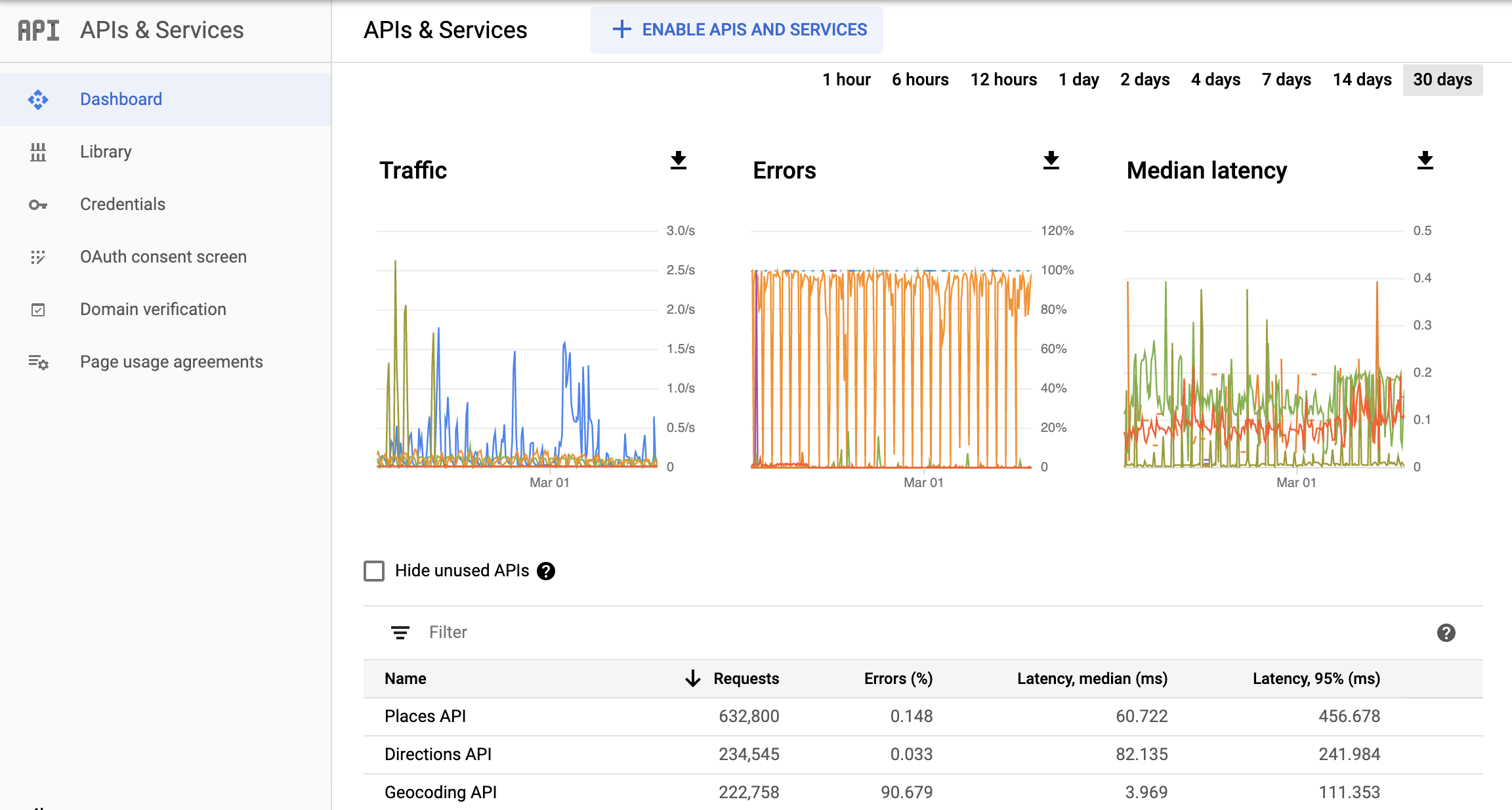
कोटा
कोटा से, आपके प्रोजेक्ट के लिए किए जा सकने वाले अनुरोधों की संख्या तय होती है Maps Platform एपीआई. अनुरोध तीन तरह से सीमित किए जा सकते हैं:
- हर रोज़
- प्रति मिनट
- हर उपयोगकर्ता के हिसाब से हर मिनट (जहां उपलब्ध हो)
सिर्फ़ पूरे होने वाले अनुरोध और अनुरोध जो सर्वर की गड़बड़ियों का कारण होते हैं उनकी गिनती कोटे में की जाती है. वे अनुरोध जिनकी पुष्टि नहीं हो सकी को कोटा में नहीं गिना जाता.
कोटा के इस्तेमाल की जानकारी, कोटा रिपोर्ट में ग्राफ़ में दिखती है Cloud Console में जाएं.
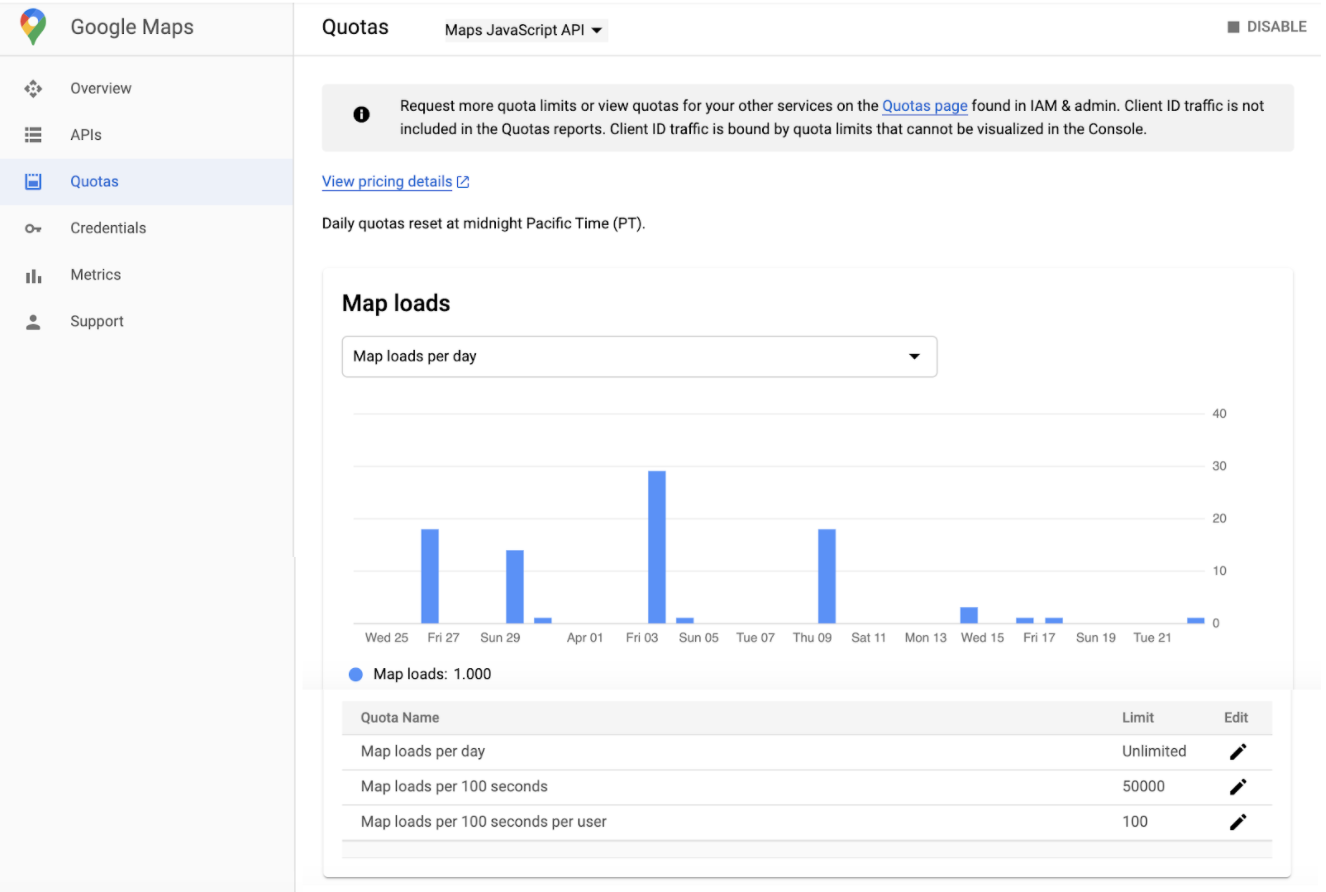
बिलिंग
Cloud Console बिलिंग रिपोर्ट आपके चुने गए प्रोजेक्ट की बिलिंग और उससे जुड़ी लागत की जानकारी देती हैं.
क्लाउड बिलिंग रिपोर्ट पेज की मदद से, Google Cloud Platform के इस्तेमाल की लागत देखी जा सकती है क्लाउड बिलिंग खाते से जुड़े सभी प्रोजेक्ट के लिए है. लागत देखने में आपकी मदद करने के लिए जो आपके लिए अहम हैं, उनके लिए डेटा की सीमा चुनी जा सकती है, समय सेट किया जा सकता है, और चार्ट के फ़िल्टर कॉन्फ़िगर करें और प्रोजेक्ट, सेवा, SKU स्थान.
क्लाउड बिलिंग रिपोर्ट की मदद से, इस तरह के सवालों के जवाब पाए जा सकते हैं:
- मेरे मौजूदा महीने के Google Cloud Platform के खर्च का रुझान कैसा है?
- पिछले महीने किस प्रोजेक्ट की सबसे ज़्यादा कीमत थी?
- पुराने रुझानों के आधार पर, आने वाले समय की अनुमानित लागत क्या है?
- इलाके के हिसाब से मैं कितना खर्च कर रहा/रही हूं?
इस इमेज में, बिलिंग रिपोर्ट दिखाई गई है.
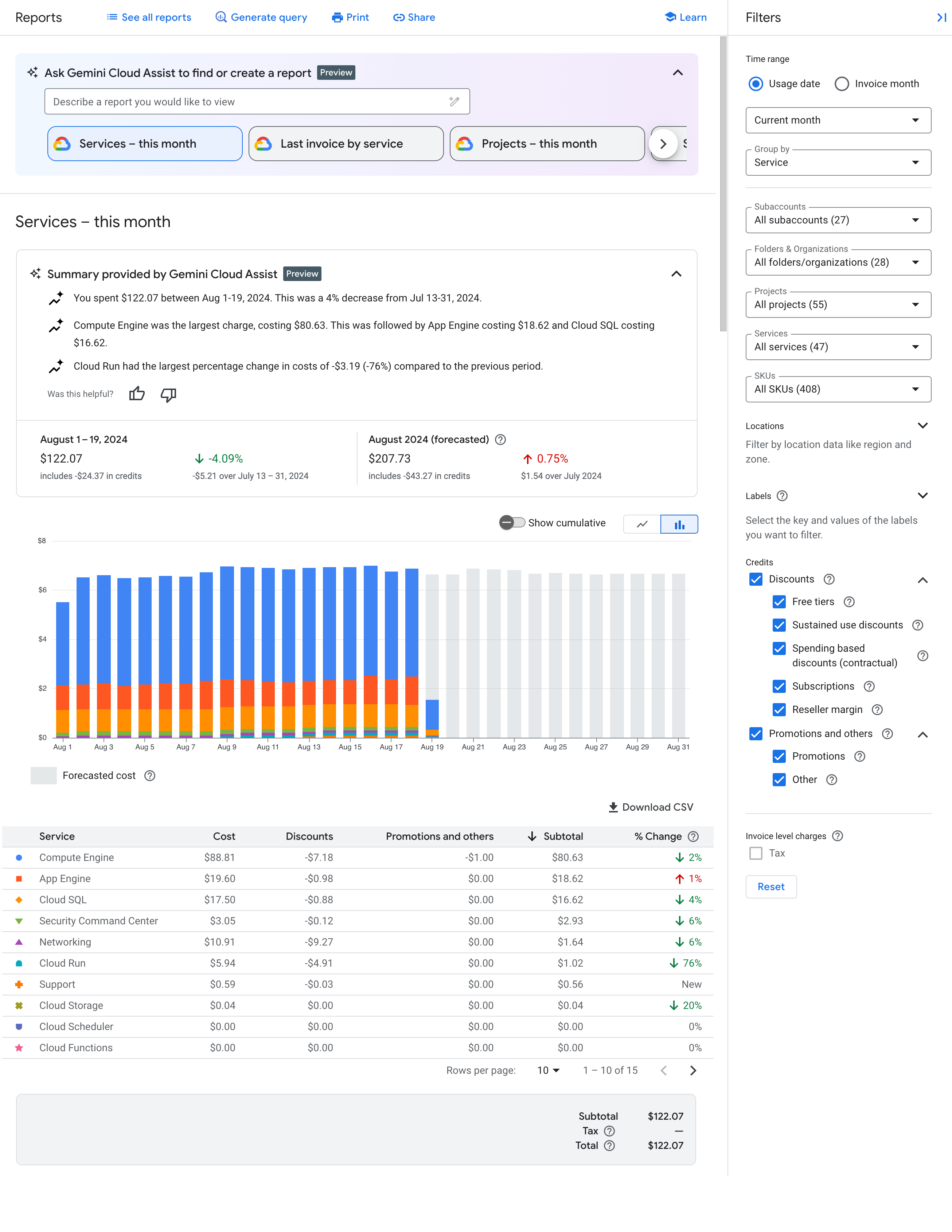
निगरानी
क्लाउड मॉनिटरिंग आपकी सेवा और Google Cloud Platform के संसाधनों का आकलन इकट्ठा करती है इस्तेमाल करते हैं. उदाहरण के लिए, एपीआई कॉल या कोटे के इस्तेमाल की निगरानी दिया गया समय अंतराल.
आपके पास न सिर्फ़ कस्टम मेट्रिक और चार्ट तय करने का विकल्प है, बल्कि चेतावनियां. किसी सेवा की परफ़ॉर्मेंस के बारे में सूचना पाने के लिए, सूचना पाने की सुविधा का इस्तेमाल करें आपके द्वारा निर्धारित मानदंडों को पूरा नहीं करता. उदाहरण के लिए, आप ईमेल, मैसेज, Cloud Console के मोबाइल ऐप्लिकेशन वगैरह पर के विकल्प.
मेट्रिक
क्लाउड मॉनिटरिंग में:
- मेट्रिक किसी ऐसी चीज़ के बारे में बताती है जिसे मापा जाता है. के उदाहरण मेट्रिक में, एपीआई को किए गए कॉल की संख्या और इस्तेमाल कोटा का प्रतिशत शामिल होता है इस्तेमाल हो सकता है या वर्चुअल मशीन के सीपीयू के इस्तेमाल की संभावना होती है.
- टाइम सीरीज़ एक डेटा स्ट्रक्चर है, जिसमें टाइम-स्टैम्प होता है मेट्रिक की माप और उनके सोर्स और मतलब के बारे में जानकारी माप.
मेट्रिक डेटा एक्सप्लोर करने के लिए, मेट्रिक एक्सप्लोरर की मदद से चार्ट बनाएं. उदाहरण के लिए, पिछले एक घंटे के अंतराल में एक मिनट के अंतराल में किसी एपीआई के अनुरोध की संख्या देखने के लिए, इसका इस्तेमाल करें मेट्रिक एक्सप्लोरर एक ऐसा चार्ट बनाने के लिए इस्तेमाल किया जाता है जो सबसे हाल का डेटा दिखाता है.
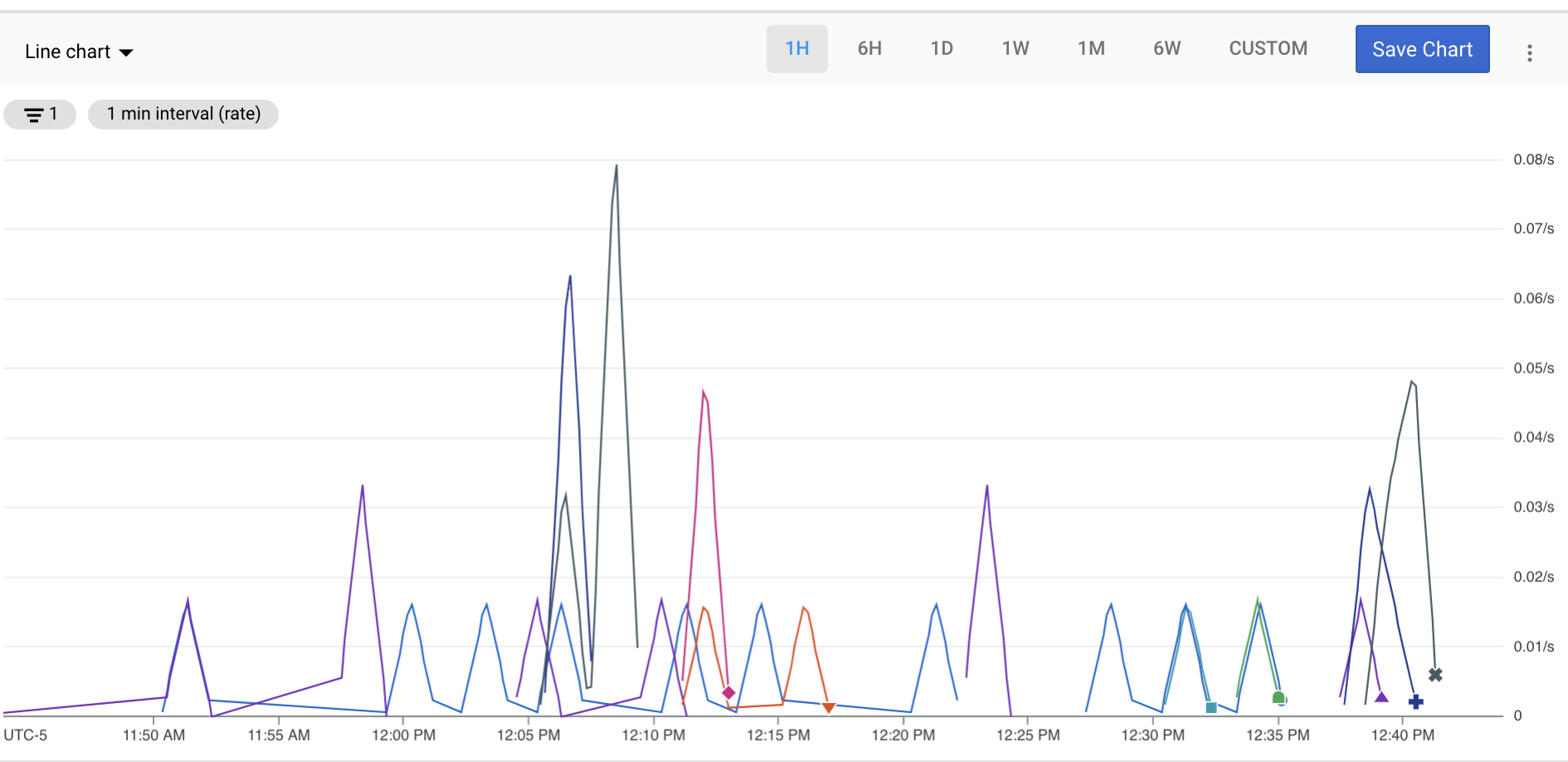
डैशबोर्ड
डैशबोर्ड से की मदद से, टाइम सीरीज़ के डेटा को चार्ट के कलेक्शन के तौर पर देखा और मॉनिटर किया जा सकता है. बनाने के लिए कस्टम डैशबोर्ड को ऐक्सेस करने के लिए, Cloud Console या क्लाउड निगरानी एपीआई.
नीचे दी गई इमेज में, दो चार्ट के साथ कस्टम डैशबोर्ड दिखाया गया है: बाईं ओर कोटा चार्ट और दाईं ओर एपीआई की गिनती करने वाला चार्ट दिखेगा.
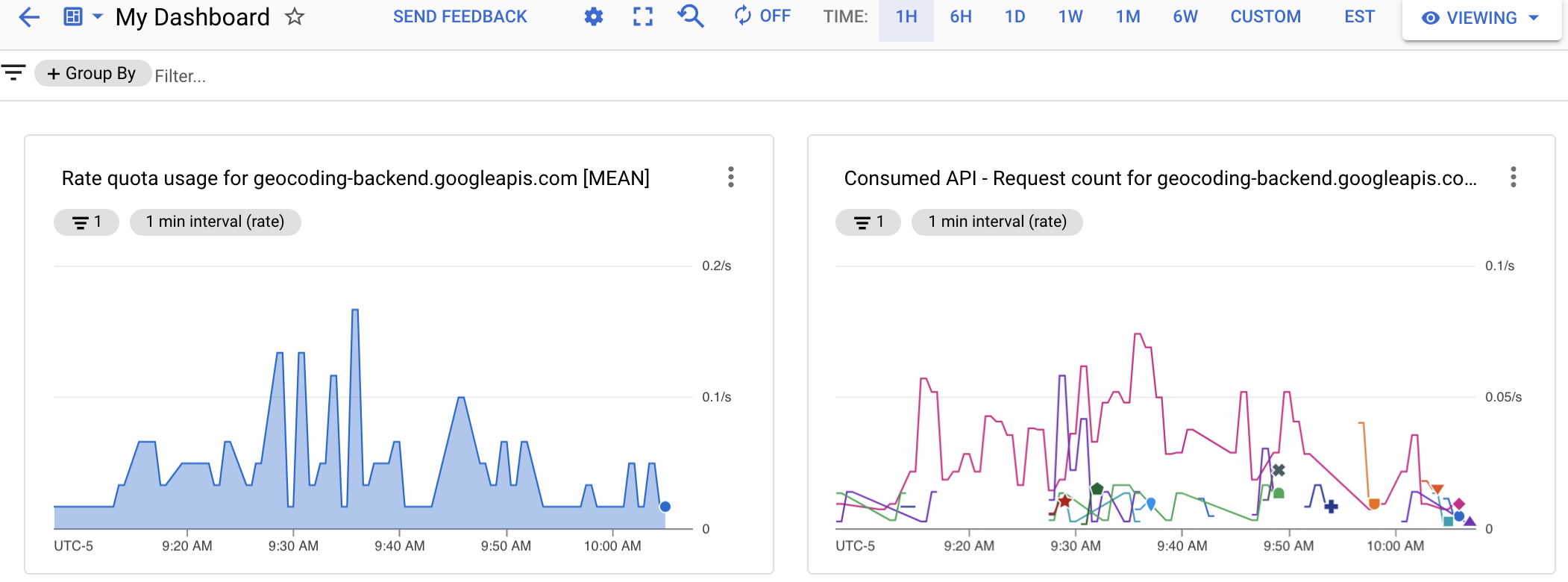
सूचनाएं
किसी सेवा की परफ़ॉर्मेंस के लिए ज़रूरी शर्तें पूरी न होने पर सूचना पाने के लिए तय करें, चेतावनी देने वाली नीति बनाएं. उदाहरण के लिए, आप यह नीति, इंतज़ार के समय का 90वां पर्सेंटाइल होने पर, आपकी ऑन-कॉल टीम को इसकी सूचना देती है आपकी सेवा से मिले कुल एचटीटीपी 200 रिस्पॉन्स 100 मि॰से॰ से ज़्यादा हो गए हैं.
सूचना देने से, आपको अपने क्लाउड ऐप्लिकेशन की समस्याओं के बारे में समय पर जानकारी मिलती है. इससे आपको समस्याओं को तेज़ी से हल कर सके.
क्लाउड मॉनिटरिंग की सुविधा कई तरह की चेतावनियों के साथ काम करती है, जैसे कि:
- मेट्रिक थ्रेशोल्ड के बारे में सूचनाएं: किसी खास अवधि के लिए मेट्रिक की वैल्यू से ज़्यादा या कम होने पर या मेट्रिक पहले से तय प्रतिशत तक बढ़ती या घटती है.
- बजट अलर्ट: जब आपकी लागत आपके बजट के प्रतिशत से ज़्यादा हो, तब सूचनाएं ट्रिगर करें.
- कोटा से जुड़ी सूचनाएं: जब ऐप्लिकेशन का इस्तेमाल तय सीमा तक पहुंच जाए, तब सूचनाएं ट्रिगर करें.

